por Marcos Elias
Vi uma indicação de fotos antigas do Metrô de SP num grupo de discussão sobre ônibus e transporte público em geral, mas para salvá-las… Daria um trabalhinho. Estavam num visualizador em Flash. O site é esse, uma galeria do UOL Notícias:
http://noticias.uol.com.br/album/090720metrohistoricas_album.jhtm
Nessas horas a primeira coisa que veio em mente foi a famosa tecla Print Screen, que copia uma imagem de tela no momento em que é pressionada (veja como usar a tecla Print Screen, caso não saiba).
Mas o Windows 7 (e o Vista) tem uma ferramenta interessante e nativa para pegar imagens de tela. Eu não curti muito a princípio, não largaria a Print Screen. Gostei do hábito de teclar Print Screen, colar no Fireworks e editar como quiser o print (geralmente removendo bordas ou colocando marcas / URLs). Só que em casos de salvar imagens de sites, a Ferramenta de Captura do Windows é excelente!
Basta marcar a área desejada e clicar no Salvar, depois ir para outra foto e repetir o processo. Há vários programas de terceiros que fazem algo parecido, mas a inclusão de uma aplicação nativa do Windows é muito bem vinda.
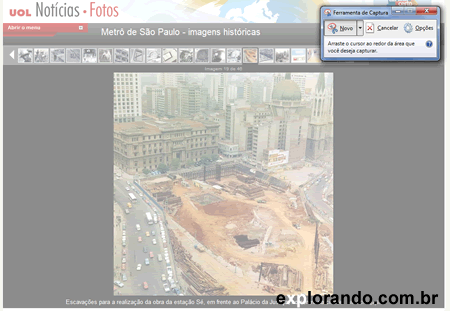
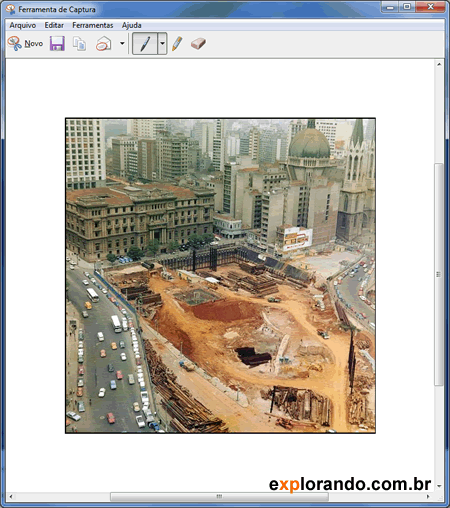
Salvar fotos “protegidas” de sites com ela é muito rápido e prático, dispensando o trabalho de ter que recortar o trecho desejado da imagem da tela toda em algum programa de edição.
No 7, digite Ferramenta de captura no menu Iniciar. Ou procure-a no menu de Acessórios.
Nota: no Windows 7 ela está disponível apenas nas edições Home Premium, Professional e Ultimate (segundo a MS). Em inglês é chamada de Snipping Tool.
Naturalmente as imagens podem ser protegidas por direitos autorais, mas para uso pessoal não há nada demais – se estão sendo vistas no seu computador, você pode perfeitamente copiar e guardar, até porque é comum que os sites não sejam eternos. Na maioria dos casos nem é questão de proteção, é questão da tecnologia usada – Flash ou Javascript, alguns modos não exibem o tradicional menu pop-up que permite salvar as imagens.
Boa dica Marcos!
Porém… e quem não usa o 7 ou o Vista, usa o XP, por exemplo?
Aha!
Tem uma maneira de fazê-lo sem precisar do recurso dos sistemas citados ou do uso da tecla Print Screen!
Há um tempo atrás fui no site Paparazzo e tentei pegar umas fotos.
Tbm não é possível fazê-lo.
Então basta esperar a foto carregar e depois ir no cache do navegador (usando o IE ou o Opera é mais fácil) e pegá-las lá!
Nesse caso, tbm não é por causa de proteção e sim pelo uso da tecnologia, como vc citou.
O interessante é que notei que no site do metrô qdo se clica com o botão direito na foto não aparecem aquelas inscrições “Settings…” e “About Adobe Flash Player 9…”, como acontece no Paparazzo.
Ou seja, não sei se no site do metrô estão usando realmente flash, no Paparazzo estão, porém em ambos é possível pegar a foto pelo processo que falei.
Um abraço.
É verdade :)
Mas já vi alguns sites que não ficam, sei lá como carregam ela no player em flash que não apareciam.
Abraços
Salvar imagens bloqueadas.
Olha tenho outra manha, e é facil tambem:
Navegando com o firefox clique com o botão direito do mouse em uma área vazia da pagina e selecione a opção “propriedades da pagina” .
No canto superior esquerdo selecione mídia, terão varios links, um deles é a imagem que você quer salvar!! é só ir procurando com as setas do teclado e escolher salvar como, e pronto!!!!!!!
Uma maravilha da até para salvar o plano de fundo se você quizer!!!!!!
Espero ter ajudado tambem.
Valew mesmo pela dica acima. Funcionou em todos os sites com fotos pop up bloquadas para “salvar como..” Thanks!!!
o site onde aparece as fotos do metrô, não em flash e sim em xhtml, linguagem usada pelo dreamwaver para dificultar ou mesmo impedir o uso do botão direito.O Felipe já deu a dica aqui em cima, pois é exatasmente este o processo de download dos arquivos!!!!
Obrigado!!!!!
a manha do firefox eh perfeita muito rapido e pratico
parabéns e obrigado resolveram um problema de 6 meses
meu. hsahshaishaishiaish
Salvei mas a foto ficou pequenininha,pq?fiz algo errado?
Kelly, vc precisa fazer isso ao ver a foto grande… Vc deve ter salvo a miniatura só.
Se não conseguir tente usar, em último caso, o Print Screen:
http://www.explorando.com.br/windowsxp/print-screen.php
Felipe Gênio!!!O esquema do Firefox é perfeito!!!!
uso o crhome e não consigo salvar imagens da web, principalmente quando aparecem aquelas inscrições “Settings…” e “About Adobe Flash Player 9…”, etc
e quando clico com o botão direito do rato, apenas aparece salvara com pagina da web completa ou em HTML
A dica do Felipe é show, pq também serve p/ fotos que não cabem inteiras na tela, vlw!
Muito boa dica valeu.
Alguem ja ouviu falar em chave protect copy? com essa chave ativada nao e possivel dar print screen na tela, nem copiar e colar qualquer item no computador com ela ativa. A ferramenta de captura do win7 nao abre com essa chave ativa.
Aguardo dicas sobre como copiar fotos com essa chave ativa.
Aaah, eu consegui ^^
Obrigada.
Tava usando ferramenta de captura ._.’
Cara…. estou sem palavras, valeu mesmo pelo toque! simplesmente fabuloso!!!!!
Também gostaria de saber se alguém sabe como copiar fotos protegidas com chave de segurança. Essa chave é ativada no próprio computador e não permite nem a cópia com print screen. Aguardo a ajuda de vcs!
Felipe é o cara!!! resolveu tudo!!
Valeu!
MUITO OBRIGADA!!!!!!!!!!!!!!
VALEU MESMO PELAS DICAS. CONSEGUI SALVAR COM SUCESSO AS MUITAS IMAGENS BLOQUADAS DE MODA.
Boa Noite,
Gostaria de saber como faço para baixar umas fotos de um site que tem a chave de segurança salva no computador para poder visualizar as fotos, quando a chave está ativa não abre a ferramenta de captura do Wind 7 e nem a print screen, me ajudem preciso dessa dica urgente.
Desde já obrigada.
Olá,tem este programinha para printscreen também.
http://www.youtube.com/watch?v=lRYpIZX2_Ek
tem opção de download no blog.
http://aplicativolivre.blogspot.com.br/
O Felipe deu a dica certa.
Apenas incrementando se for no chrome a regra é 1º botão direito 2º Inspecionar elemento 3º Resources 4º ultima pasta antes de WEB SQL 5º Imagens.
La estão as imagens. Não me perguntem porque elas estão la porque não sei ….kkkkkkk aprendi isso sem querer.
oi,
mas e no caso de ser sites de estúdios fotográficos, acho que eles tem um programa que bloqueia pra cópia e prinstscreen. e para ver ampliada ainda pede que instale uma chave de segurança.
nesse tipo o que fazer??
OLA GOSTARI DE SABER SE VOCE PODE ME AJUDAR POIS ESTOU COM UM CD DE FOTOS BLOQUEADO EU QUERIA COPIAR PRO MEU PC O PROGRAMA É PSG REQUES 123…PARA EU TER AS FOTOS SOMENTE O FOTOGRAFO PODE ME ENVIAR MAS É MUITO CARO E SAO MUITAS FOTOS …POR FAVOR ME AJUDEM O CD TEM UM TEMPO PRA ESCOLHER AS E DEPOIS ELE EXPIRA ….OBRIGADA AGUARDO SE ALGUEM PUDER ME AJUDAR !!1
Ana, salvar as fotos do aplicativo acho que não dá por ser fechado e pago, mas dá para vc tentar pegar a imagem que aparece na tela, é melhor do que nada. Abre a foto pra ver no tamanho grande, e tira um print, provavelmente dará certo. Veja como obter imagem do que aparece na tela: https://www.youtube.com/watch?v=JSdh5y-Ncbs
ALGEUM POR FAVOR ME AJUDE NAO TO CONSEGUINDO COPIAR AS FOTOS DO CD PSG REQUEST AS FOTOS SAO BLOQUEADAS JA TTENTEI TIRAR PRINT MAS NAO TA DANDO CERTO ALGUEM AI TEM OUTRA DICA OU IDEIA ? ME AJUDEM PESSOAL !!!!!!!!